コロナ禍への対応として、在宅勤務、テレワークを導入する企業が増えています。テレワークと言っても、企業により、運用環境は異なります。VPNでオフィスと自宅を安全な回線で接続する場合も有れば、クラウドサービスなどを使い、例えばDropbox, Google Drive, Box などネットワークドライブを活用してファイルを共有する場合もあります。
オフィスで働いている場合のアクセス権限をそのまま自宅に持ち込むのは、情報セキュリティーの観点から、あまり望ましいものではありません。特に重要文書をプリントする場合、オフィスであれば、オフィスの共用プリンタに出力されるため、持出し厳禁、社外秘の書類など、紙状態になっても事務所内部で使用されるため、一定のセキュリティーを保つことが出来ます。一方、自宅などで不用意に管理、廃棄されると、思わぬ情報漏えいを引き起こす可能性があります。万が一の情報漏えいに備え、誰が、何を、いつ印刷したのか、証跡管理を行うことが重要な対策となります。
この場合、自宅PCは画面が表示されているだけで、実際の処理は会社のパソコンやサーバーで行われます。この場合、例えばオフィスソフトは会社のPCで動作している状態となります。会社の環境から自宅PCに接続されているリダイレクトプリンタに印刷することになります。(リモート接続時にリダイレクトプリンタとしてテレワーク端末にインストールされているプリンタが登録できます)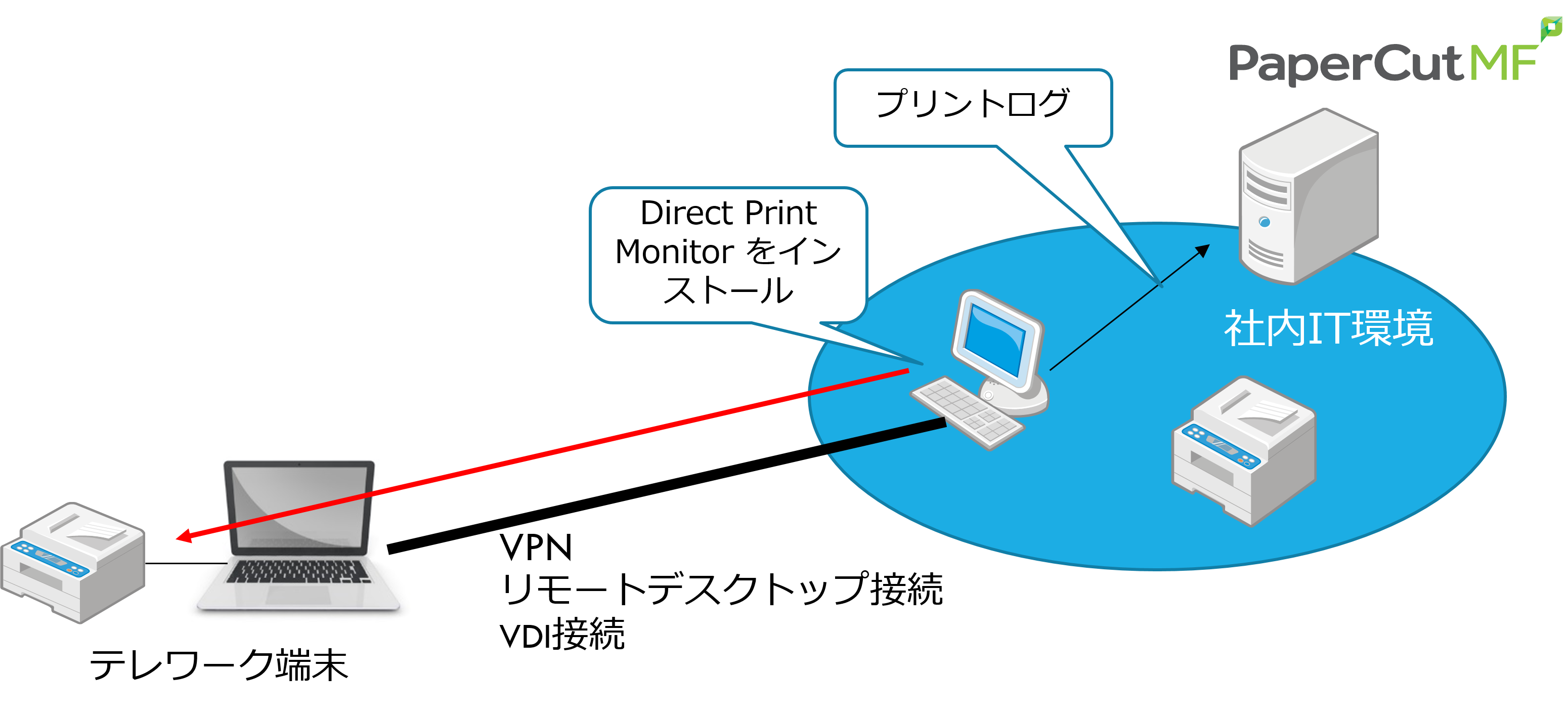
PaperCut MFのデフォルト設定ではリダイレクトプリンタのトラッキングがOFFになっておりますので、トラッキングする場合は設定を変更する必要があります。
ファイル自体は会社のファイルサーバにあり、それをローカルのPCの例えばオフィスソフトで開き、作業を実施、必要に応じて自宅プリンタに印刷。最後にファイルサーバにセーブして完了するというやり方です。
自宅でプリントする場合は、管理者によりインストールされた自宅プリンタのドライバを経由し、自宅プリンタにプリントします。
テレワーク端末にPaperCut Direct Print Monitorソフトウエアをインストールしておくことにより、自宅でのプリントログを蓄えておき、出社時にPaperCut MFサーバにログを送信します。弱点としては、事後アップデートであるため、プリントログがリアルタイムで取得出来ていないことです。リアルタイムでログを取得したい場合はVPN接続をお勧めします。
このような環境ではWindows Group Policyなども効かないため、安全な管理は出来ません。情報漏えい予備軍の状態です。Windows OSのセキュリティー設定や通信環境を検討しなおし、Group Policy環境、通信プロトコルなど整えてください。そのうえでPaperCutの利用をご検討下さい。
Direct Print MonitorはPaperCut MFのオプションソフトウエアであり、社内にPaperCut MFサーバが設置してあることが動作の条件となります。Direct Print Monitorは社内環境、社外環境で使う場合もPC側にインストールし、使用環境に合わせてPaperCut MFサーバと連携が取れるよう設定を行う必要があります。ライセンスは標準のPaperCut MFパッケージに含まれております。
より詳細な説明 (Mac Linux など他の環境へのインストール 英語)
Copyright © 印刷管理・プリント管理|PaperCut Certified ASC (ペーパーカット) All rights reserved.